Brigitte

L'originale di questo tutorial lo trovate qui

Ringrazio Michèle per avermi permesso di tradurre questo tutorial
Tutorial tradotto con psp X
Materiale qui
Il tube della donna e l'elemento di decorazione floreale sono di Katussia
La maschera è di Kordula
Gli altri elementi sono stati trovati sul web
Filtri usati qui: Mura's Meister, Artistic, Mura's Seamless, Eye Candy 5 Impact e Unlimited 2

|
Porta con te la freccia per tenere il segno al tuo lavoro |
Preparazione
Apri tutti i tubes in psp.
Metti la selezione "fairymist_brigitte" nella cartella selezioni di psp
1. Apri una nuova immagine trasparente di 800 x 650 px.
Selezione/Seleziona tutto.
2. Attiva l'immagine "paysage" oppure una simile di tua scelta.
Modifica/Copia e incolla nella selezione.
Deseleziona tutto.
3. Effetti/Plug in/Artistic/Cutout: 4 / 4 / 2.
4. Regola/Tonalità e saturazione/Viraggio: tonalità 253 e saturazione 15
(che sono i colori in armonia con il mio tube, trova tu quelli che si adattano al tuo).
Naturalmente questo passaggio non è necessario se il risultato ottenuto al punto 3 è in armonia con il tuo tube.
5. Livelli/Nuovo livello raster. Selezione/Seleziona tutto.
6. Attiva il background "paper". Modifica/Copia e incolla nella selezione.
Deseleziona tutto.
Io ho cambiato la modalità di miscelatura del livello da normale a luminanza esistente e ho abbassato l'opacità del livello a 35.
7. Configura la tavolozza dei materiali con due colori presi dal tuo tube principale.
La mia scelta è il colore #38181a e per lo sfondo il colore #9faca3.
8. Livelli/Nuovo livello raster.
Riempi con il colore scuro di primo piano.
9. Apri la maschera "jillbluemaske111" e riducila ad icona.
Torna al tuo lavoro.
Livelli/Nuovo livello di maschera/Da immagine e scegli "jillbluemaske111": spunta luminanza d'origine e inverti i dati della maschera.
Regola/Messa a fuoco/Accentua messa a fuoco.
Livelli/Unisci/Unisci gruppo.
Io ho cambiato la modalità di miscelatura del livello da normale a luce diffusa.
10. Effetti/Plug in/Mura's Seamless/Emboss at Alpha con i valori predefiniti.
11. Livelli/Nuovo livello raster.
Selezione/Carica selezione/Da disco e scegli "fairymist_brigitte" con la configurazione predefinita.
12. Riempi la selezione con il tuo colore chiaro di sfondo (un solo clic tasto destro del mouse).
Deseleziona tutto.
13. Effetti/Plug in/Mura's Meister/Copies colore :
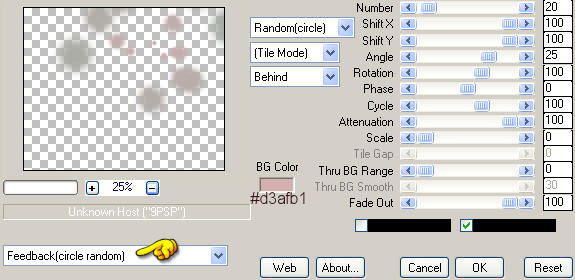
Io ho cambiato la modalità di miscelatura del livello da normale a luce netta.
14. Livelli/Duplica. Immagine/Rifletti. Immagine/Capovolgi.
Io ho cambiato la modalità di miscelatura del livello da luce netta a indebolisci e ho abbassato l'opacità a 55.
15. Attiva il tube "kTs_WA 00-62". Modifica/Copia e incolla come nuovo livello.
Io ho ridimensionato il tube al 95% (tutti i livelli non spuntato).
Io ho cambiato la modalità di miscelatura del livello da normale a luminanza esistente e ho abbassato l'opacità del livello a 65.
Posiziona il tube come da lavoro finale.
16. Attiva il tube "flowers" o altro tube decorativo di tua scelta. Modifica/Copia e incolla come nuovo livello.
Posiziona nell'angolo in basso a destra.
17. Selezione/Seleziona tutto. Selezione/Mobile. Selezione/Immobilizza.
18. Livelli/Nuovo livello raster.
Riempi la selezione con il tuo colore chiaro.
Deseleziona tutto.
Elimina il livello di sotto.
19. Assicurati di essere posizionato sul livello che sta in cima.
Effetti/Effetti 3D/Sfalsa ombra: 1 / 1 / 60 / 1 / colore nero.
Io ho cambiato la modalità di miscelatura del livello da normale a luce netta e ho abbassato l'opacità a 75.
20. Attiva il tube "kTs_©Jasmin Darnell_2 copie" o altro tube di tua scelta. Modifica/Copia e incolla come nuovo livello.
Io su questo tube ho fatto Immagine/Rifletti.
Io l'ho ridimensionato al 90% (tutti i livelli non spuntato).
Posiziona bene.
21. Effetti/Plug in/Alien Skin Eye Candy 5 Impact/Perspective Shadow:
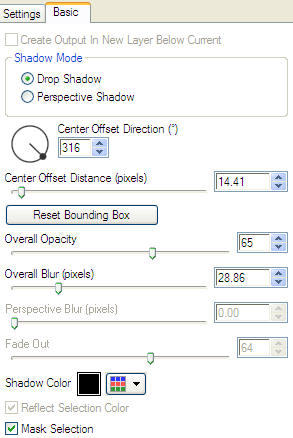
22. Immagine/Aggiungi bordatura simmetrica di 1 px del tuo colore scuro.
23. Livelli/Innalza livello di sfondo.
24. Livelli/Duplica.
25. Effetti/Plug in/AAA Frames/Foto Frame:
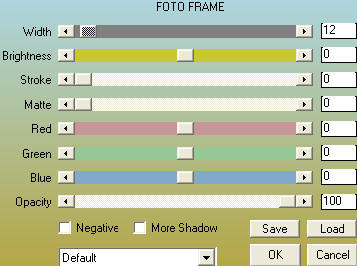
26. Immagine/Ridimensiona al 90% (tutti i livelli non spuntato).
27. Effetti/Plug in/Alien Skin Eye Candy 5 Impact/Perspective Shadow con i valori del punto 21.
28. Posizionati sul livello che sta sotto (Raster 1).
Effetti/Plug in/Unlimited 2/Paper Textures/Striped Paper fine: 74 / 87.
29. Effetti/Plug in/AAA Frames/Fotoframe con la configurazione del punto 25.
30. Posizionati sul livello che sta in cima.
Aggiungi la tua firma.
31. Immagine/Aggiungi bordatura simmetrica di 1 px del tuo colore scuro.
32. Ridimensiona se necessario e salva in jpeg.
Tutorial tradotto da Byllina il 16 febbraio 2011
e registrato su TWI

Tradotti Michèle
Home
|